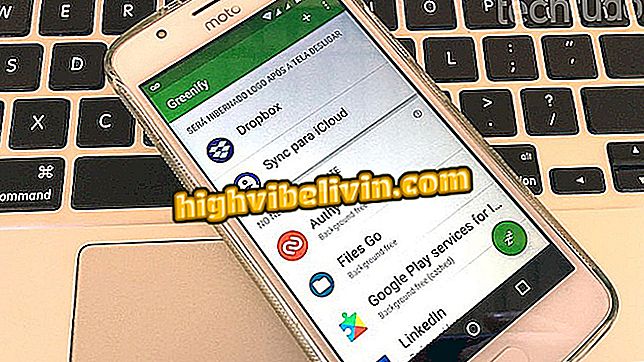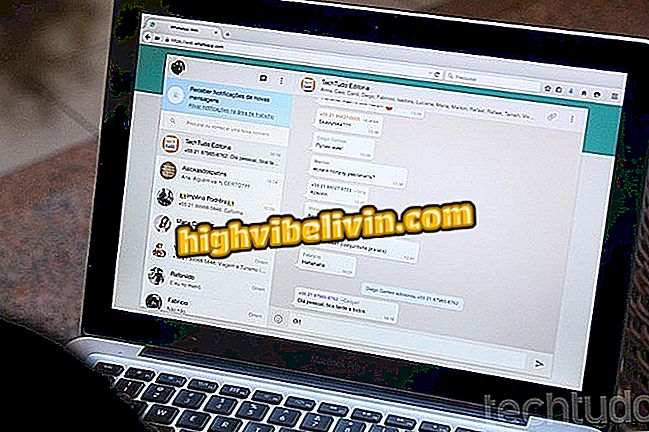Come personalizzare la schermata Oreo di Android TV 8.0
Il sistema Android TV 8.0 Oreo offre una serie di opzioni per personalizzare la schermata iniziale con serie, filmati e altri contenuti multimediali da guardare. A differenza della versione precedente, Nougat, l'ultimo software di Google ti consente di accedere alla programmazione di diverse app direttamente dalla schermata iniziale, senza dover aprire il programma.
Un'altra possibilità è quella di creare una playlist personale di contenuti interessanti da diverse fonti da guardare in seguito. Vedere il seguente tutorial sulla configurazione dell'interfaccia Android sulla TV.
Come smettere di ricevere consigli sulla schermata Home di Android TV

Smart TV: cosa devi sapere per acquistare un nuovo telefono
Scegli le app preferite
Android TV 8 non mostra tutte le app installate sulla schermata principale. Invece, mostra una riga con i programmi preferiti per l'accesso rapido. Alcuni sono già elencati per impostazione predefinita, ma è possibile aggiungerne altri già installati.
Passaggio 1. Spostare il cursore sul pulsante "più" e fare clic per selezionare;

Aggiungi app preferite
Passaggio 2. Nell'elenco laterale, selezionare una delle app installate da aggiungere come preferita;

Scegli una delle app installate su Android TV
Passaggio 3. Fare un lungo clic sul pulsante di selezione del controllo per aprire più opzioni da una delle app. Rimuovi rapidamente l'app dai preferiti o scegli "Sposta" per riposizionare l'elemento nella riga;

Elimina o sposta un'app preferita
Passaggio 4. Se si è scelto di spostarsi, posizionare l'icona e premere il pulsante principale del controllo per terminare la modifica.

Usa le frecce di controllo per muoverti
Riordina, elimina e aggiungi posizionamenti
Passaggio 1. Ogni riga di Android TV 8 è un canale. Utilizzare la freccia per aprire un menu a sinistra e fare clic per attivare lo strumento di riordino;

Abilita la modifica degli ordini dei canali su Android TV
Passaggio 2. Utilizzare le frecce verticali del controllo per modificare l'ordine del canale. Al termine, premere il pulsante principale del telecomando;

Modifica una riga ordine su Android TV
Passaggio 3. Per eliminare un canale, spostare il cursore all'estremità sinistra di una riga e fare clic per rimuovere;

Elimina un canale dalla schermata Home di Android TV
Passaggio 4. Per aggiungere un canale eliminato, scorrere fino alla parte inferiore dello schermo e fare clic su "Personalizza canali". Quindi, attiva una delle app nel menu a destra.

Aggiungi nuovi canali alla schermata Home di Android TV
Crea playlist
Passaggio 1. È possibile aggiungere più contenuti visualizzati nella schermata iniziale a una playlist per guardarli in un secondo momento. Fare un lungo clic su un video per aprire un menu di opzioni. Seleziona "Aggiungi a Play Now";

Aggiungi film ed episodi serie a una playlist personale
Passaggio 2. Tutti gli elementi aggiunti alla lista appariranno nella riga "Play Next".

Guarda i video contrassegnati per guardare più tardi su Android TV
Qual è la migliore TV Android sul mercato? Scopri nel Forum di